En los últimos años, los proveedores de música en streaming online están reemplazando gradualmente la descarga de los archivos MP3 sin conexión. En comparación con el uso de aplicaciones para reproducir música en teléfono móvil, PC o Mac, cada vez más usuarios prefieren escuchar canciones favoritas en dispositivos multimedias como reloj inteligente, altavoz inteligente, smart TVs e incluso los vehículos. Tidal, la aplicación de música desarrollada por el cantante Jay-Z, también está marchando al nuevo ámbito y quiere ocupar más en el mercado de música digital. Una parte de personas con vehículos están preguntando la posibilidad de usar Tidal en Apple CarPlay. Sí, Tidal ha conseguido la cooperación con Apple CarPlay para ofrecerle la mejor experiencia de streaming cuando conduce.
¿Quiere usar Tidal con Apple CarPlay pero no tiene nada idea sobre estea tarea? No se precupe. Estamos aquí para ayudarle. En las partes siguientes, le compartiremos dos métodos factibles para controlar la reproducción de música de Tidal en el modo CarPlay, así como unas soluciones útiles para el problema en el uso de Tidal con CarPlay.

Parte 1. Cómo Obtener Tidal en Apple CarPlay con Premium
Perfecto. Los suscriptores de Tidal son capaces de usar Apple CarPlay para hacer streaming de sus canciones favoritas a sus vehículos. Simplemente cuenta con una suscripción de Tidal Premium, puede escuchar cualquier canción deseada en el coche con CarPlay. Antes de usar Tidal con CarPlay, debería verificar los requistos:
- Tener un iPhone X o modelo posterior.
- Descargar la última versión de aplicación Tidal en su iPhone.
- Asegurarse de que su coche esté incluido en la lista de los coches compatibles con Apple CarPlay.
- Su coche tiene una radio compatible con el sistema de coche de Apple
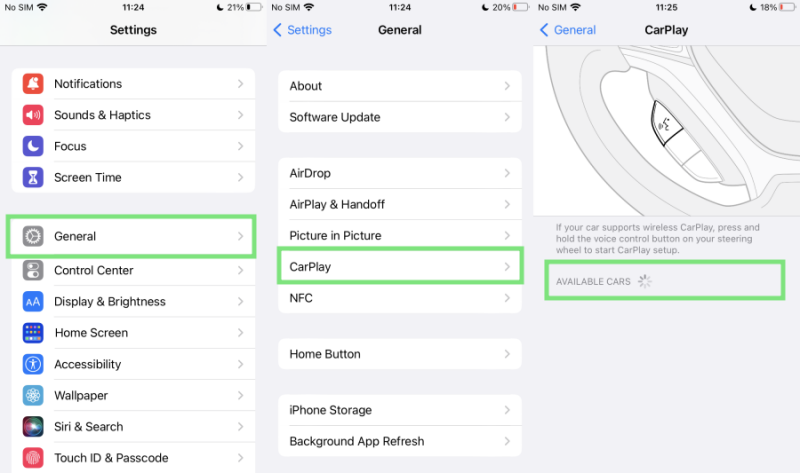
Paso 1. Conecte su iPhone al coche con un cable USB y puede ver un icono de teléfono móvil en la pantalla de su coche.
Paso 2. Abra Ajustes en su iPhone y luego toque General > CarPlay > Coches Disponibles.
Paso 3. Desde la lista de coches disponibles, toque el nombre de su coche para conectar.
Paso 4. Abra la aplicación Tidal en su iPhone y puede ver que también aparece en la pantalla táctil de su coche.
Paso 5. Inicie sesión en su cuenta Tidal HiFi/HiFi Plus y empiece a escuchar música de Tidal en el coche mediante Apple CarPlay.
Parte 2. Sin Tidal, Cómo Reproducir Tidal en el Coche con Apple CarPlay
Sabemos que no todos los usuarios pagan para la suscripción de Tidal Premium cada mes. Si usa una cuenta de Tidal Free para escuchar música en Tidal, ¿quiere saber cómo escuchar Tidal en el coche mediante Apple CarPlay? La parte siguiente se prepara para los usuarios sin premium en Tidal, donde le presentaremos una herramienta útil para ayudarle a escuchar Tidal sin conexión en múltiples dispositivos sin Tidal premium.
Lo que queremos hablar es Tunelf Tidal Music Converter. Es una profesional herramienta diseñada para que todos los usuarios puedan descargar y transferir música de Tidal sin conexión en Windows y Mac. Con una tecnología avanzada e innovadora, Tunelf le permite quitar el formato DRM de Tidal y luego descargarlo localmente. El programa Tunelf soporta FLAC, MP3, AAC, WAV, M4A y M4B. Y puede manejar la conversión de canciones de Tidal a una velocidad 5 veces. Además, puede mantener la calidad de sonido original y las etiquetas ID3. Aquí está el tutorial que puede seguir:

Funciones Clave de Tunelf Tidal Music Converter
- Descargar cualquier contenido de Tidal, incluyendo canciones, álbumes, playlists y artistas.
- Puede exportar música de Tidal a MP3, AAC, FLAC, WAV, M4A, y M4B.
- Conservar todas las etiquetas de ID3 para las canciones descargadas de Tidal.
- Tratar con la conversión de música de Tidal en una velocidad de 5 veces y la descarga por lotes.
Paso 1 Importar Pistas de Tidal al Programa Tunelf
Para una mejor experiencia del usuario, le recomendamos que registre Tunelf Tidal Music Converter. Por favor, asegúrese de que haya descargado e instalado la aplicación Tidal en su PC. Cuando inicie Tunelf, la aplicación Tidal funcionará al mismo tiempo y usted podrá entrar en la aplicación Tidal automáticamente. Puede importar las canciones a Tunelf a través de copiar y pegar, y luego haga clic en el botón Añadir +. Un otro método sencillo es arrastrar y soltar las pistas de música al programa.

Paso 2 Configurar Parámetros de Audio de Salida
El segundo paso es configurar los parámetros de audio de salida como su quiera. Vaya al icono menú > preferencias > convertir para seleccionar un formato de salida, una tasa de bits, una frecuencia de muestreo y un canal según su necesidad personal. Aquí, puede elegir MP3 porque es compatible con la mayoría de los reproductores o dispositivos populares.

Paso 3 Descargar Música de Tidal para Escuchar sin Conexión
Después de configurar los parámetros, haga clic en el botón Convertir para iniciar la conversión. Tunelf también soporta la conversión por lotes. Sólo espere un poco para finalizar la descarga. Luego, puede acceder a los archivos de música convertidos fácilmente en su carpeta local haciendo clic en el icono Convertido. Así, puede pasar estas canciones convertidas de Tidal a una unidad USB y luego escuchar Tidal en su coche sin conexión.

Parte 3. Cómo Arreglar Que Tidal Apple CarPlay No Funciona
Lógicamente, con una suscripción de Tidal, puede escuchar música de Tidal con Apple CarPlay fácilmente, pero unos usuarios dicen que su Tidal Apple CarPlay no funciona y no saben cómo arreglarlo. Por lo tanto, en esta parte, vamos a compartir con usted las mejores soluciones para arreglar que Tidal no funciona con CarPlay.
- Desconectar su iPhone con el coche y conectar de nuevo. El fallo entre la conexión del iPhone y el coche, sin duda, podrá afectar el uso de Tidal en el coche con Apple CarPlay.
- Actualizar la aplicación Tidal y el sistema operativo del iPhone a la última versión. La actualización puede arreglar muchos fallos dentro de la aplicación o el dispositivo.
- Verificar el uso de Tidal en la pantalla bloqueada de iPhone. Vaya a Ajustes > Notificaciones > Previsualización > Siempre.
- Reiniciar su dispositivo iPhone y reconectar su iPhone con el coche mediante un cable USB.
- Comfirmar Aplicaciones permitidas para asegurarse de que la aplicación Tidal no esté restringida. Vaya a Configuración > General > Tiempo de pantalla > Restricciones de contenido y privacidad> Aplicaciones permitidas.
- Usar Tunelf Tidal Music Converter para descargar música de Tidal sin conexión y luego escuchar en el coche.
Parte 4. Preguntas Frecuentes sobre Apple CarPlay en Tidal
Sobre la integración de Tidal Apple CarPlay, hay algunas preguntas que le pueden interesar. Puede saltar a la que más le preocupa y comprobar las respuestas de abajo.
P1. ¿Siri puede controlar Tidal en Apple CarPlay?
Como mucha gente se ha acostumbrado a hacer comandos a Siri para realizar las tareas, será una gran parte si esto todavía se puede utilizar cuando se reproduce música Tidal en el coche. Sin embargo, puede controlar algunas partes de la reproducción de música Tidal con Siri, pero de forma limitada. Tendrá que aclarar la plataforma cada vez que desee reproducir una canción de Tidal diciendo algo como «Siri, reproduce [nombre de la canción] en Tidal». Puede dar comandos a Siri, como «Reproducir XX en Tidal», «Empezar desde el principio» y «Siguiente pista». Pero si le pide a Siri que «suba el volumen de la música», descubrirá que no puede ajustar el sonido.
P2. ¿Apple CarPlay puede reproducir audio sin pérdidas?
Sí, Apple CarPlay admite audio sin pérdidas a través de Wi-Fi de hasta 16 bits / 48 kHz. Y si utiliza el adaptador Lightning a conector de auriculares de 3,5 mm de Apple, podrá disfrutar de audio sin pérdidas de hasta 24 bits / 48 kHz. Las conexiones Bluetooth no admiten audio sin pérdidas.
Conclusión
Tanto los usuarios de Tidal Free como los suscriptores de Tidal HiFi o HiFi Plus, de este artículo, podrá encontrar un método útil para escuchar Tidal en el coche con Apple CarPlay. Con Tunelf Tidal Music Converter, no sólo puede escuchar música de Tidal en el coche, sino también disfrutar de las canciones favoritas de Tidal en cualquier dispositivo.
Obtén el producto ahora:
Obtén el producto ahora:




